- Mwandishi Abigail Brown [email protected].
- Public 2023-12-17 07:02.
- Mwisho uliobadilishwa 2025-01-24 12:25.
Unachotakiwa Kujua
- Weka eneo la kuchapisha: Chagua visanduku > nenda kwenye Mpangilio wa Ukurasa kichupo > Mipangilio ya Ukurasa > Eneo la Kuchapisha> chagua Weka Eneo la Kuchapisha.
- Weka nyingi: Shikilia Ctrl unapochagua maeneo > Mpangilio wa Ukurasa > Mipangilio ya Ukurasa45263 Eneo la Kuchapisha > chagua Weka Eneo la Kuchapisha.
- Ongeza visanduku kwenye eneo: Chagua visanduku vya kuongeza > Mpangilio wa Ukurasa > Mipangilio ya Ukurasa > Eneo la Kuchapisha> Ongeza kwenye Eneo la Kuchapisha.
Makala haya yanafafanua jinsi ya kuweka eneo la kuchapisha kwa ukubwa wa kawaida wa karatasi katika Excel 2019, 2016, 2013, 2010, 2007, na Excel kwa Microsoft 365.
Weka Sehemu Moja au Zaidi za Kuchapisha za Excel
- Fungua laha ya kazi na uchague visanduku unavyotaka ziwe sehemu ya eneo la kuchapishwa.
- Ili kuweka zaidi ya eneo moja la kuchapisha, shikilia kitufe cha Ctrl na uchague maeneo unayotaka kuchapisha. Kila eneo la kuchapisha hupata ukurasa tofauti.
- Nenda kwenye kichupo cha Muundo wa Ukurasa kichupo.
- Katika kikundi cha Kuweka Ukurasa, bofya Eneo la Kuchapisha na uchague Weka Eneo la Kuchapisha kutoka menyu kunjuzi.
- Unapohifadhi kitabu chako cha kazi, pia huhifadhi maeneo ya kuchapisha.
Jinsi ya Kuongeza Visanduku kwenye Eneo la Kuchapisha la Excel
Baada ya kuweka eneo la kuchapisha, unaweza kuongeza visanduku vilivyo karibu nalo, ikiwa ulifanya makosa mara ya kwanza au kuingiza data ya ziada.
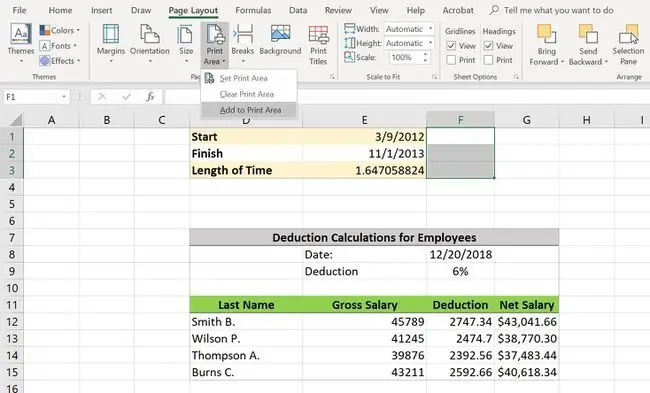
Ukijaribu kuongeza visanduku ambavyo haviko karibu na eneo lako la kuchapisha, Excel itaunda mpya kwa visanduku hivyo.
- Kwenye laha yako ya kazi, chagua visanduku vilivyo karibu unavyotaka kuongeza kwenye eneo lililopo la kuchapisha.
- Nenda kwenye kichupo cha Muundo wa Ukurasa wa Utepe.
- Katika sehemu ya Kuweka Ukurasa, bofya Eneo la Kuchapisha > Ongeza kwenye Eneo la Kuchapisha..
Jinsi ya Kufuta Eneo la Kuchapisha katika Excel
Unaweza pia kubadilisha maeneo ya kuchapisha ambayo huhitaji tena au kuunda kimakosa.
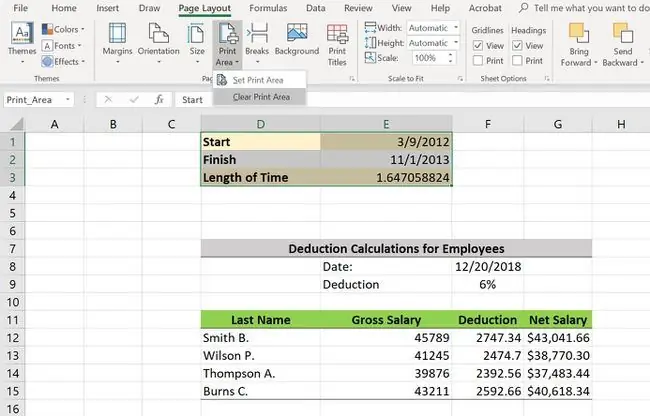
- Bofya kisanduku katika eneo la kuchapisha ambalo ungependa kuondoa.
- Nenda kwenye kichupo cha Muundo wa Ukurasa kichupo.
- Katika sehemu ya Kuweka Ukurasa, bofya Eneo la Kuchapisha > Futa Eneo la Kuchapisha.
Tazama Maeneo Yako ya Kuchapisha ya Excel
Unaweza kuona maeneo yako ya kuchapisha na kuyahakiki kabla ya kuchapisha lahajedwali lako.
Ili kuona maeneo yako ya kuchapisha:
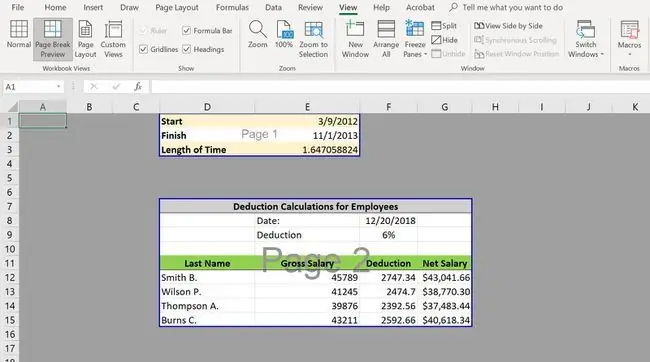
- Nenda kwenye kichupo cha Tazama.
- Katika sehemu ya Mionekano ya Kitabu cha Kazi, bofya Onyesho la Kukagua Mapumziko ya Ukurasa..
- Bofya Kawaida katika sehemu ya Mionekano ya Kitabu cha Mfanyakazi ili kurudi kwenye lahajedwali.
- Ukiwa tayari kuchapa, bofya Faili > Chapisha.
- Upande wa kulia wa chaguo za uchapishaji, unaweza kusogeza kupitia kila ukurasa unaoweza kuchapishwa katika hati.
Sababu za Kuweka Maeneo ya Kuchapisha katika Excel
Ukichapisha lahajedwali kubwa bila kuweka maeneo ya kuchapisha, unakuwa na hatari ya kutoa kurasa ngumu kusomeka, zisizo na umbizo. Ikiwa laha ni pana au ndefu kuliko karatasi inayotumiwa na kichapishi chako, utaishia kukata safu mlalo na safu wima. Haitaonekana kuwa mzuri. Kuweka maeneo ya kuchapisha hukupa udhibiti wa jinsi kila ukurasa unavyoonekana, kwa hivyo ni rahisi kusoma na kuelewa.






